온라인 쇼핑몰을 시작하기 위해 각 플랫폼에 등록하기 위해서는 사업자 등록증 사본이 필요합니다. 사업자 등록증 조회 및 출력을 해야 하는데요. 직접 세무사에 방문해 받을 수 있는 방법도 있지만, 시간 여유가 없으신 분들이 많으실 거라고 예상됩니다. 생각보다 방법이 헷갈려 많은 사람들이 어려움의 난관에 부딪히기도 합니다. 따라서 오늘은 제가 직접 찾아보면서 여러분들께 방법을 알려드리고자 합니다.
사업자등록증 발급방법에 관한 내용은 아래 포스팅에서 확인해 주세요!
5분 만에 만드는 사업자등록증 발급방법 총정리 (+대리 발급 방법)
[나만의 브랜드 만들기 첫걸음 2] 5분만에 만드는 사업자등록증 발급방법 총정리 (+대리 발급 방
오늘은 누구나 쉽게 사업자등록증을 발급하는 방법에 대해 알아보도록 하겠습니다! 사업자등록증 발급은 10분 만에 쉽게 등록가능하다는 것을 알고 계셨나요? 하지만 정확한 내용을 잘못 작성
some-diary.com

| 목차 1. 사업자 등록증 조회 준비물 2. 사업자 등록증 조회 방법 3. 사업자 등록증 출력 방법 (+PDF 저장 방법) |
1. 사업자 등록증 조회 준비물
먼저 사업자 등록증이 잘 등록이 되었는지 확인하기 위해서는 '사업자 등록번호'가 필요합니다. 사업자 등록번호는 보통 사업자 등록증을 보면 명시되어 있습니다. 사업자 등록번호는 총 10자리로 구성된 번호로 XXX-XX-XXXXX 형식으로 되어있고, 처음 세 자리는 자신의 관할 구청이 어딘지를 나타냅니다.

2. 사업자 등록증 조회 방법
사업자 등록증 조회는 공정거래위원회에서 직접 검색하거나 또는 비즈노넷 사이트에서 조회 가능합니다.
해당 사이트에 접속 후 사업자 번호를 입력하면 업종, 과세유형, 주소 등을 조회하실 수 있습니다. 여기서 두 사이트의 차이점은 공정거래위원회는 전자상거래 등록된 사업자만 검색가능합니다. 반면 비즈노넷 사이트에서는 모든 사업자 검색이 가능합니다.
1) 공정거래위원회
등록현황 - 공정거래위원회
본자료는 전자상거래시장에서 소비자가 정확한 사업자 정보를 가지고 안전한 거래를 할 수 있도록 전국 시,군,구에 신고된 통신판매업자의 신원정보를 전자상거래소비자보호법 제12조4항 에 따
www.ftc.go.kr
먼저 공정거래위원회에서 조회하는 방법을 알려드리겠습니다. 위의 링크를 타고 들어가시면 아래와 같은 사진을 보실 수 있을 겁니다.

위와 같은 화면이 나올 텐데, 맨 첫 번째 박스의 '바로가기'를 클릭해 주세요.

그 후 위 창이 뜨면 사업자등록번호를 입력하는 칸에 입력해 주면 쉽게 조회하실 수 있습니다.
2) 비즈노넷
비즈노(사업자등록번호조회)
휴폐업자조회,비즈니스파트너 찾기,상호명으로 사업자등록번호조회,법인등록번호조회,대표전화번호로 사업자등록번호검색,국세청홈택스 실시간연동 상태조회,사기예방
bizno.net
로그인을 하지 않아도 쉽게 사업자등록번호를 조회할 수 있는데요, 보다 쉬운 방법을 또 알려드리겠습니다. 바로 비즈노넷이라는 사이트입니다. 똑같이 위에서 알려드린 링크를 타고 들어가시면 위와 같은 화면이 뜹니다. 모든 사업자 검색이 가능하고, 상호명 검색으로도 조회가 가능하니 비즈노넷에서 확인하는 것을 추천드립니다.

3. 사업자 등록증 출력 방법 (+PDF 저장 방법)
인터넷으로 사업자등록증을 발급받기 위해서는 국세청 홈택스를 이용해야 합니다.
또한 인증서를 통한 로그인이 필요하며 사용용도, 수령방법 등 신청서를 작성하면 됩니다.
1) 홈택스 홈페이지
접속 후 민원증명 메뉴에서 사업자등록증명을 클릭합니다. 재발급이 필요한 경우에는 사업자등록증 재발급을 클릭하면 됩니다.
1-1) 홈택스 로그인
인증 방식 중 선택하여 방식으로 로그인합니다.
로그인은 저번시간에 알려드렸듯이, 간편 로그인으로 하면 더욱 쉽고 빠르게 로그인이 가능합니다.
로그인방법 확인하기
5분 만에 만드는 사업자등록증 발급방법 총정리 (+대리 발급 방법)
1-2) 재발급신청
기본인적사항과 신청내용, 수령방법 등을 입력하고 '신청하기' 버튼을 클릭합니다.
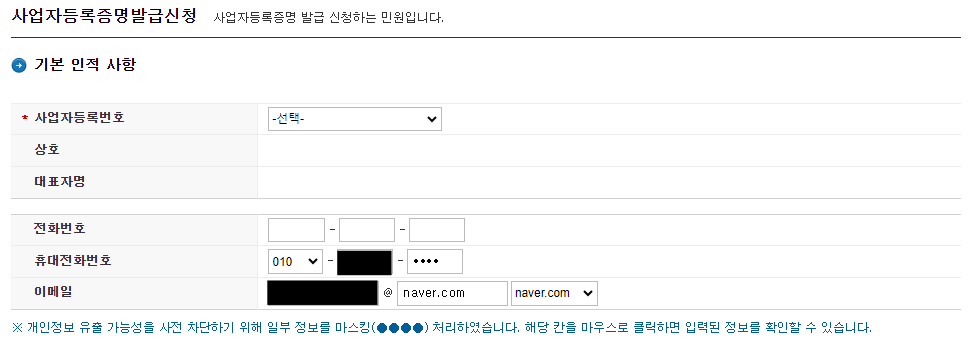
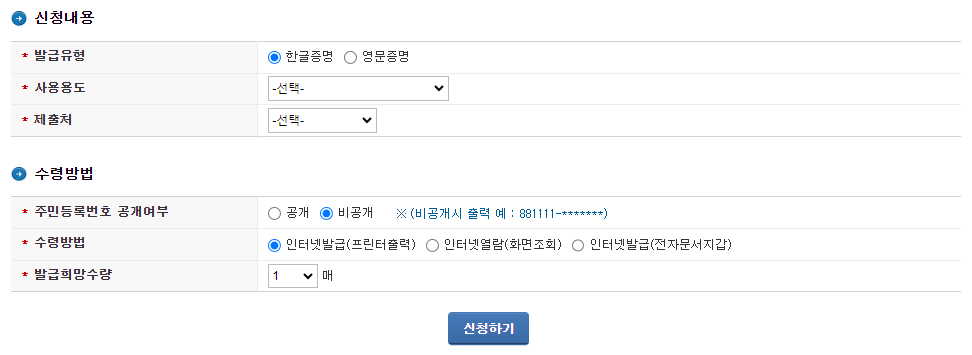
( 인터넷 사용이 어려운 경우, 발급에 필요한 서류를 준비하여 관할 세무서에 방문, 발급신청을 하면 됩니다. )
그 후, 접수 내역에서 신청한 등록증의 발급번호를 클릭한 후 이제 인쇄 또는 PDF저장 단계만 남았습니다.
1-3) 출력 & PDF 저장
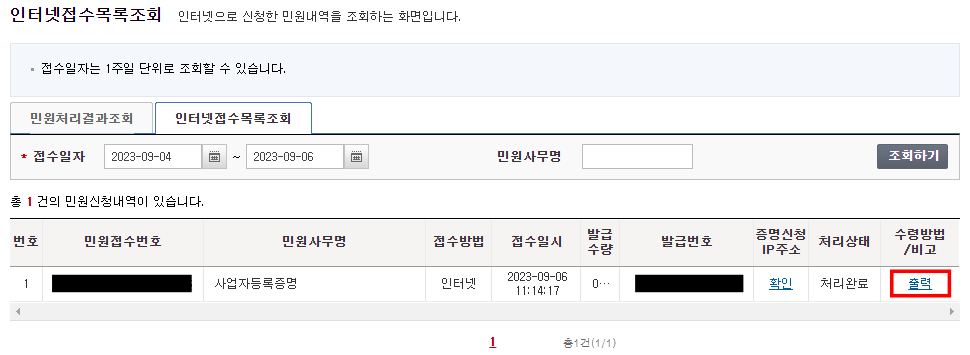

위에 프린트 이모티콘을 클릭해 주세요.
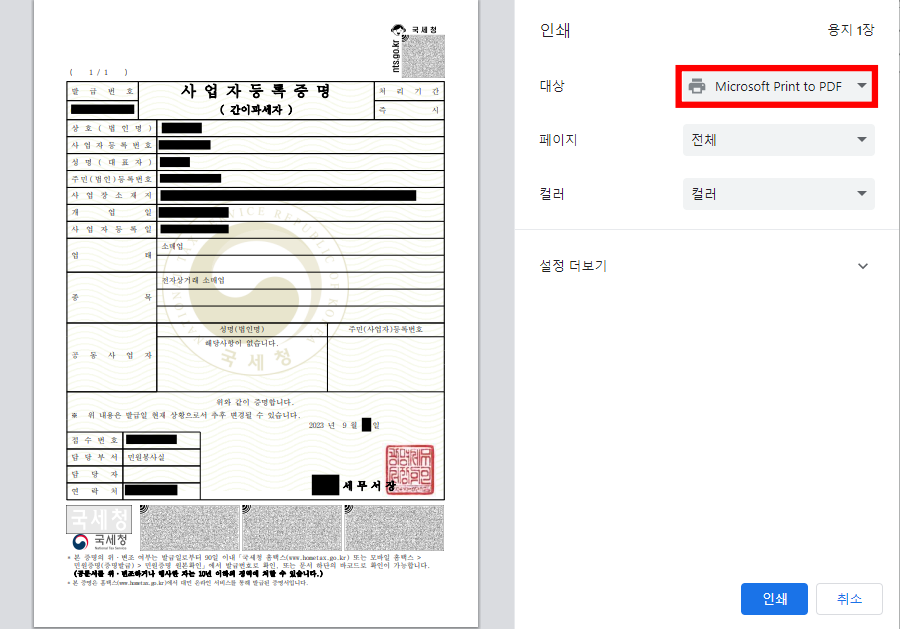
인쇄 기본 창이 뜨면 대상의 목록을 클릭합니다.

그 후 'PDF로 저장' 버튼을 누른 후 '저장' 버튼을 누르면 PDF로 파일이 쉽게 저장이 됩니다. 사업자등록증은 플랫폼에 입점하실 때 어느 곳에서나 필요로 합니다. 따라서 사업자등록증 발급하실 때 한 번에 PDF까지 저장하시면 더욱 좋겠지만, 파일이 어디에 있는지 잊어버리셨거나, 하지 못하신 분들께는 '재발급' 버튼을 통해 10초 만에 발급이 가능하니, 이 포스팅을 보고 천천히 따라 해 보세요.
지금까지 처음 온라인 쇼핑몰을 열기 위해서 꼭 필요한 '사업자등록증 출력 및 PDF 다운' 방법에 대해 알아보았습니다. 여기까지 성공하신 분들은 절반은 성공하셨다고 개인적으로 생각합니다. 여러분들의 꿈을 항상 응원합니다. 저도 아직 온라인 쇼핑몰에 대해 배우는 단계이지만 조금이라도 많은 사람들께 정보를 알려드리고자 이렇게 포스팅을 하게 되었습니다. 앞으로도 많은 정보 알려드릴 테니 팔로우, 공감 부탁드려요!
'1. 브랜드 창업 준비단계 > 서류 및 준비 작업' 카테고리의 다른 글
| [나만의 브랜드 만들기 첫걸음 2] 5분만에 만드는 사업자등록증 발급방법 총정리 (+대리 발급 방법) (0) | 2023.09.05 |
|---|
